I denne artikkelen lærer du hvordan du kan endre metodene for tofaktorautentisering i Microsoft 365-kontoer.
To-trinns verifisering, eller to-faktor autentisering (2FA) eller multi-faktor autentisering (MFA), er en ekstra lag med sikkerhet for å bevise hvem du sier du er, når du prøver å logge på netttjenester (bank, e-post, etc.). På samme måte, i Microsoft 365 etter å ha skrevet inn brukernavn og passord, må brukere bekrefte identiteten sin med en av følgende autentiseringsmetoder:
- Et varsel på mobilen deres gjennom Microsoft Authenticator-appen.
- Et anrop til telefonen deres
- En tekstmelding (kode) til telefonen deres
- En bekreftelseskode i en alternativ e-postadresse.
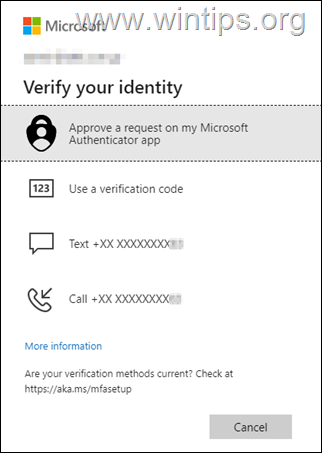
Multifaktorautentisering/tofaktorautentisering (MFA/2FA), er en sikkerhetsstandard i Microsoft 365 for bedrifter, og i en tidligere artikkel vi nevnte måten å slå av MFA for alle brukere i Microsoft 365 Azure Active Directory, og hvordan man aktiverer MFA per bruker i Microsoft 365 Admin Center.
Hvordan administrere multifaktorautentiseringsmetoder (påloggingsmetoder) i Microsoft 365 (f.eks. "Office 365").
Det er to måter å administrere autentiseringsmetodene i Office 365. Den første er å endre autentiseringsmetoder på brukernivå og den andre på administratornivå. Begge modusene er beskrevet i detalj nedenfor.
1. Legg til eller endre påloggingsautentiseringsmetoder i Microsoft 365-kontoinnstillinger.
2. Endre påloggingsautentiseringsmetoder i Microsoft 365 Admin Center (Azure AD)
Metode 1. Spesifiser multifaktorautentiseringsmetodene i kontoinnstillinger.
Slik legger du til en sekundær autentiseringsmetode for Microsoft 365-kontoen din:
1. Logg inn (logg inn) til Office 365.
2. Klikk på kontoikonet øverst til høyre, og velg Se konto
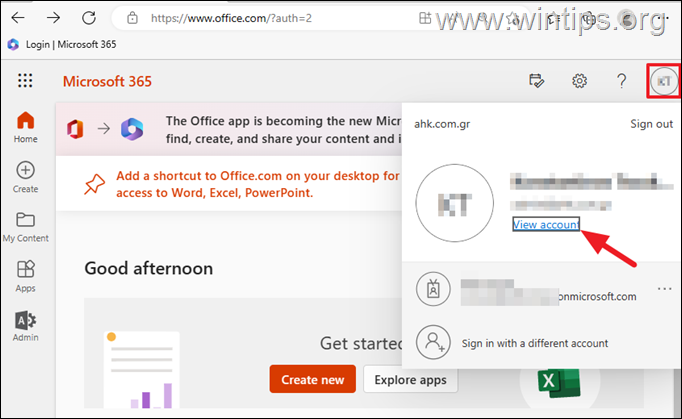
3. Plukke ut Sikkerhetsinformasjon fra venstre.
4. For å legge til en sekundær metode for autentisering i Office 365, klikk Legg til påloggingsmetode
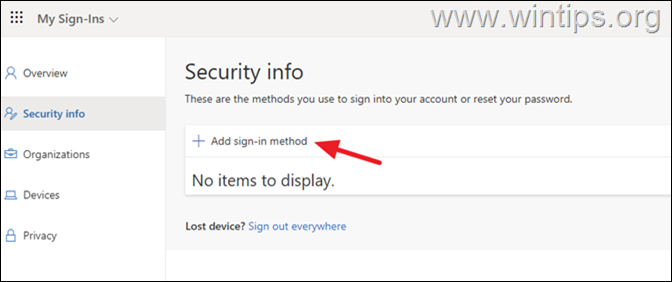
5. Velg en av de tilgjengelige autentiseringsmetodene fra rullegardinmenyen og klikk Legg til.
* Merknader:
1. Hvis du legger til Authenticator-appen, fortsett og installer Microsoft Authenticator appen til telefonen, og logg deretter på appen med Microsoft 365-kontoen din.
2. Hvis du legger til en telefon, skriver du inn mobiltelefonnummeret ditt, og når du logger på Office 365, blir du bedt om å autentisere enten med en tekst (kode) eller med et anrop til det telefonnummeret.
3. Hvis du velger å legge til en e-post, skriv inn en alternativ e-postadresse, og ved pålogging vil du bli bedt om å autentisere ved hjelp av en bekreftelseskode sendt til den e-postadressen.
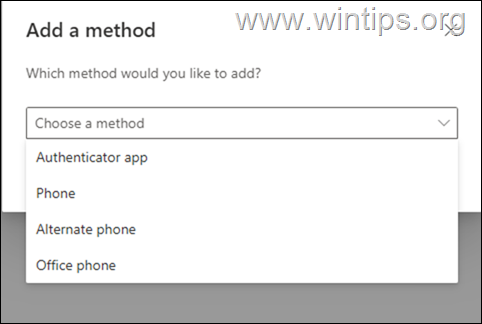
6. Skriv deretter inn nødvendig informasjon og klikk Neste.
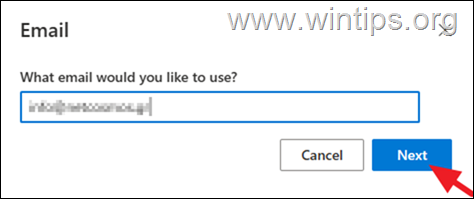
7. Det er det! Utfør de samme trinnene for å legge til en annen autentiseringsmetode du ønsker.
8. Fra nå av, hver gang du logger på Microsoft 365-kontoen din fra en ny enhet, vil du bli bedt om å bekrefte identiteten din ved å bruke en av metodene som er spesifisert her.
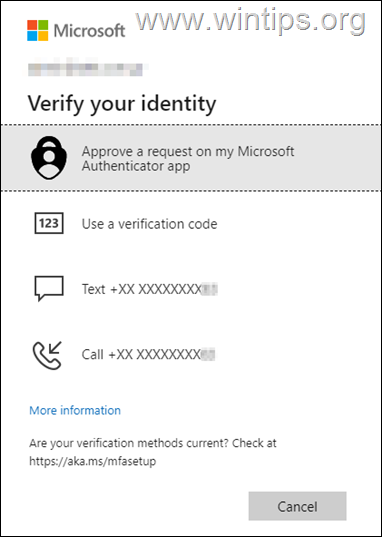
9. Selvfølgelig kan du når som helst slette hvilken som helst autentiseringsmetode du ønsker, eller endre autentiseringsmetodedetaljene via "Sikkerhetsinfo-siden".
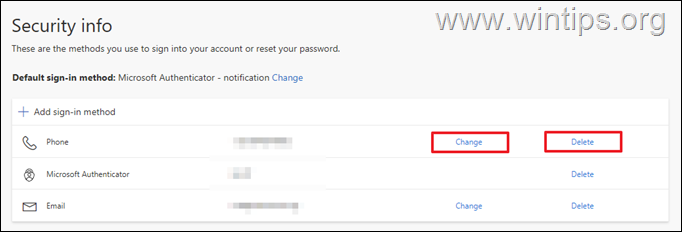
Metode 2. Slik angir du multifaktorautentiseringstelefoner og e-postadresser i Azure Active Directory,
Hvis du er administrator i Microsoft 365 og du vil legge til eller endre telefonen eller e-postadressen i Multi-factor Authentication-metoder, for en Microsoft 365-bruker, fortsett som følger:
1. Logg inn til Azure Portal. (Azure Active Directory Admin Center).
2. Plukke ut Brukere til venstre og deretter høyreklikk på brukeren du vil endre autentiseringsdetaljene til.
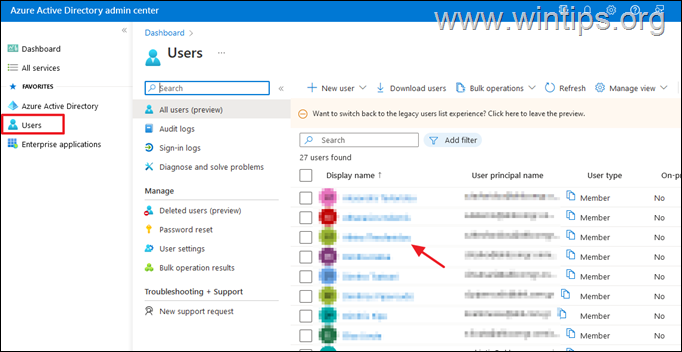
3. Klikk nå Autentiseringsmetoder til venstre og til høyre fyller du inn den nødvendige informasjonen i relaterte 'Autentiseringskontaktinfo'-felt(er). Klikk når du er ferdig Lagre.
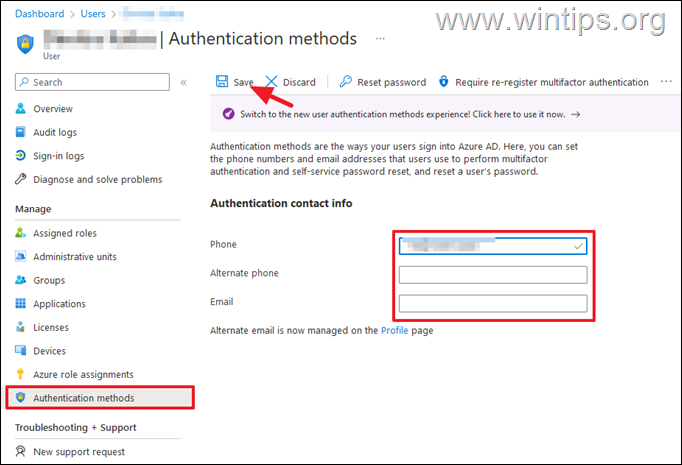
Det er det! Gi meg beskjed om denne veiledningen har hjulpet deg ved å legge igjen en kommentar om opplevelsen din. Lik og del denne veiledningen for å hjelpe andre.